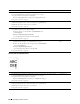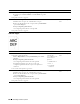Users Guide
554 Handleiding Problemen oplossen
De toner vlekt of de afdruk laat los
4 Het afdrukmediaoppervlak kan ongelijkmatig zijn. Probeer of het helpt
de instelling Papiersoort in het printerstuurprogramma te wijzigen.
Wijzig bijvoorbeeld normaal papier in dik papier.
a
Op het tabblad
Algemeen
de instelling van de
Papiersoort
wijzigen.
Is het probleem hiermee opgelost?
De taak is voltooid. Ga naar actie 5.
5 Controleer of de juiste afdrukmedia worden gebruikt. Zie
“Ondersteunde papiersoorten”. Als het niet het geval is, gebruik dan de
afdrukmedia die worden aanbevolen voor de printer.
Is het probleem hiermee opgelost?
De taak is voltooid. Ga naar actie 6.
6 Reinig de printer van binnen met de reinigingsstaaf. Zie “Het venster
van de Raster Optical Scanner (ROS) reinigen”.
a
Nadat het reinigen is voltooid, klikt u op
Grafiekafdruk
op het
tabblad
Diagnose
.
b
Klik op
Configuratiegrafiek tekenbreedte
.
De Configuratiegrafiek tekenbreedte wordt afgedrukt.
Is het probleem hiermee opgelost?
De taak is voltooid. Ga naar actie 7.
7 Afdrukmodules vervangen.
a
Afdrukmodules vervangen. Zie “Afdrukmodule vervangen”.
b
Nadat u de afdrukmodules heeft vervangen, klikt u op
Grafiekafdruk
op het tabblad
Diagnose
.
c
Klik op
Configuratiegrafiek 4 kleuren
.
De Configuratiegrafiek 4 kleuren wordt afgedrukt.
Is het probleem hiermee opgelost?
De taak is voltooid. Neem contact op met
Dell.
Actie Ja Nee
1 Het afdrukmediaoppervlak kan ongelijkmatig zijn. Probeer of het helpt
de instelling Papiersoort in het printerstuurprogramma te wijzigen.
Wijzig bijvoorbeeld normaal papier in dik papier.
a
Op het tabblad
Algemeen
de instelling van de
Papiersoort
wijzigen.
Is het probleem hiermee opgelost?
De taak is voltooid. Ga naar actie 2.
2 Controleer of de juiste afdrukmedia worden gebruikt. Zie
“Ondersteunde papiersoorten”. Als het niet het geval is, gebruik dan de
afdrukmedia die worden aanbevolen voor de printer.
Is het probleem hiermee opgelost?
De taak is voltooid. Ga naar actie 3.
Actie Ja Nee